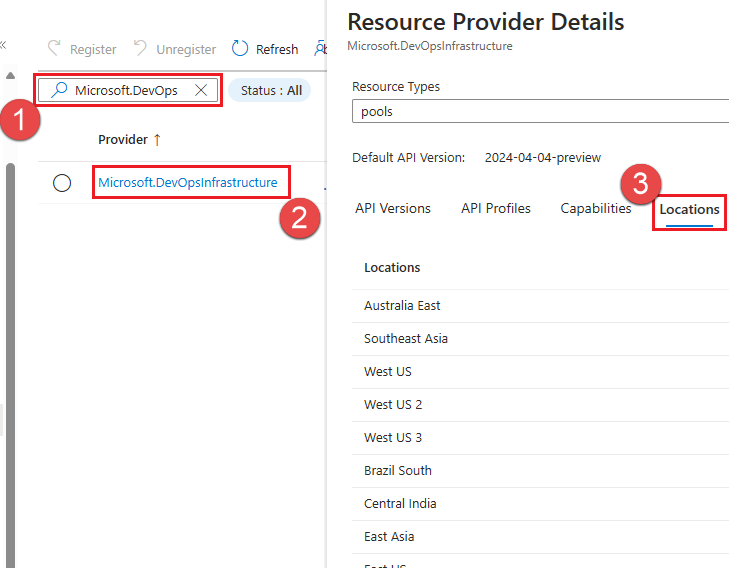관리형 DevOps 풀의 필수 구성 요소
관리형 DevOps 풀을 처음으로 사용하기 전에 준비해야 하는 몇 가지 사항이 있습니다.
높은 수준에서는 다음이 필요합니다.
- 관리형 DevOps 풀 리소스 공급자가 등록된 활성 구독이 있는 Azure 계정
- 관리되는 DevOps 풀을 관리할 사용자의 Microsoft Entra ID 테넌트에 연결된 Azure DevOps 조직
- 관리되는 DevOps 풀을 만들기 위한 Azure DevOps 조직의 권한
이 문서에서는 관리형 DevOps 풀에서 사용할 Azure 구독 및 Azure DevOps 조직을 구성하는 방법을 보여 줍니다. 이러한 구성 단계는 Azure DevOps 조직 및 Azure 구독당 한 번만 수행하면 됩니다.
Azure 구독을 다시 사용하도록 설정
- Azure 구독에 관리형 DevOps 풀 리소스 공급자 등록
- 관리형 DevOps 풀 할당량 검토
- 개발자 센터 및 개발자 센터 프로젝트 만들기(Azure Portal을 사용하여 관리형 DevOps 풀을 만들려는 경우 풀을 만드는 동안 개발자 센터 및 개발자 센터 프로젝트를 만들 수 있습니다.)
Azure 구독에 관리형 DevOps 풀 리소스 공급자 등록
관리되는 DevOps 풀을 사용하려면 Azure 구독에 다음 리소스 공급자를 등록합니다.
| 리소스 공급자 | 설명 |
|---|---|
| Microsoft.DevOpsInfrastructure | 관리되는 DevOps 풀에 대한 리소스 공급자 |
| Microsoft.DevCenter | 개발자 센터 및 개발자 센터 프로젝트용 리소스 공급자 |
리소스 공급자를 등록하면 작업이 사용됩니다 /register/action . 계정에 구독에 대한 기여자 또는 소유자 역할이 할당된 경우 이 작업을 수행할 수 있는 권한이 포함됩니다.
Azure Portal
Azure Portal에 로그인합니다.
Azure Portal 메뉴에서 구독을 검색합니다. 사용 가능한 옵션에서 선택합니다.
관리되는 DevOps 풀에 사용할 Azure 구독을 선택합니다.
왼쪽 메뉴의 설정에서 리소스 공급자를 선택합니다.
Microsoft.DevOpsInfrastructure를 검색하고 목록에서 확인란을 선택한 다음 등록을 선택합니다.
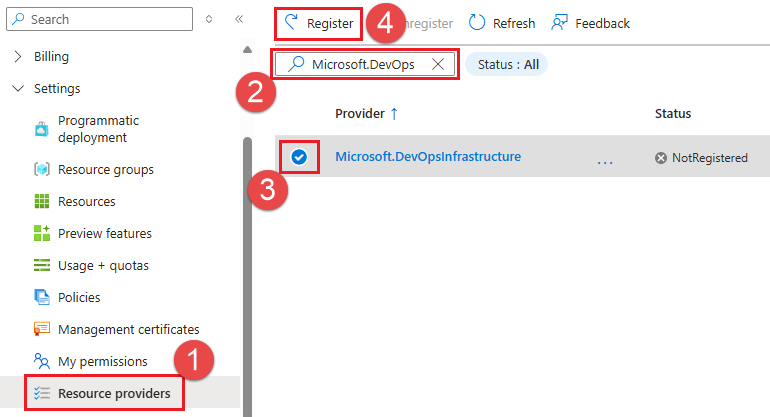
Microsoft.DevCenter를 검색합니다. Microsoft.DevCenter가 등록되지 않은 경우 목록에서 확인란을 선택하고 등록을 선택합니다.
구독에서 관리되는 DevOps 풀을 지원하는 Azure 지역을 보려면 먼저 Microsoft.DevOpsInfrastructure 공급자를 등록하고 목록에서 선택한 다음 위치를 선택합니다.
Azure 리소스 공급자에 대한 자세한 내용은 Azure 리소스 공급자 및 유형을 참조 하세요.
관리형 DevOps 풀 할당량 검토
관리형 DevOps 풀은 Azure 할당량을 사용하여 에이전트를 실행하는 가상 머신 리소스의 사용을 관리합니다. 관리형 DevOps 풀 할당량은 Azure VM SKU 제품군당 CPU 코어를 기반으로 합니다. 기본적으로 관리되는 DevOps 풀을 지원하는 지역에는 다음 SKU 제품군에 대해 5개의 코어 할당량이 부여됩니다.
standardBSFamilystandardDADSv5FamilystandardDASv5FamilystandardDDSv5FamilystandardDLDSv5FamilystandardDPLDSv5FamilystandardDPLSv5FamilystandardDPSv5FamilystandardDSv2FamilystandardDSv5FamilystandardDv2FamilystandardEASv4FamilystandardEDSv5FamilystandardESv5FamilystandardFSv2FamilystandardLSv3Family
새 관리형 DevOps 풀 리소스의 기본 에이전트 크기는 StandardDADSv5Family의 일부인 표준 D2ads v5입니다. 표준 D2ads v5 는 두 개의 코어를 사용하므로 추가 할당량을 요청하지 않고 총 4개의 코어에 대해 최대 2개의 에이전트가 있는 풀을 만들 수 있습니다. 더 많이 만들려면 할당량 조정을 요청해야 합니다.
할당량 보기
해당 지역의 SKU 제품군에 대한 할당량을 보려면 Azure Portal에 로그인하고 검색 상자에 할당량을 입력한 다음 목록에서 할당량을 선택합니다.
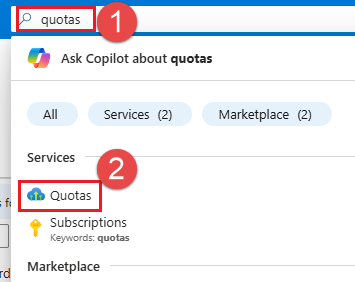
관리형 DevOps 풀을 선택합니다.
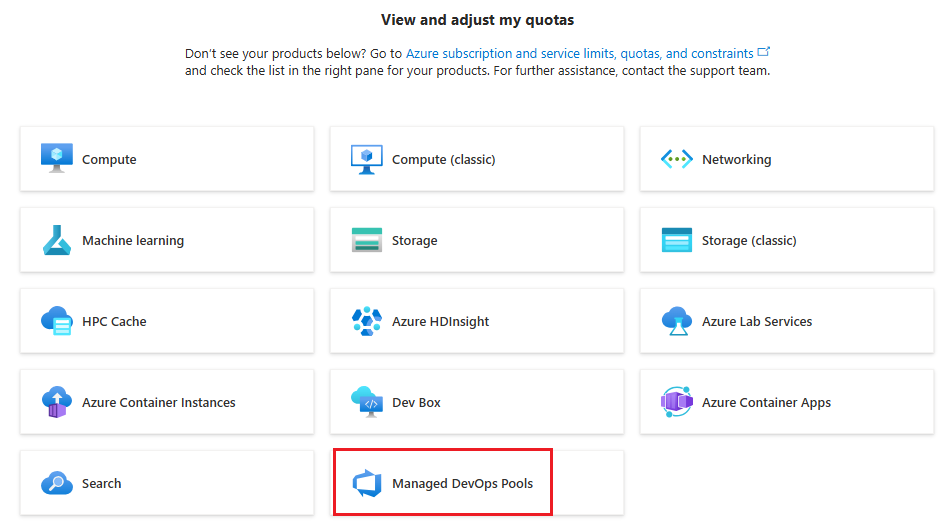
구독 및 풀을 만들 지역을 선택합니다. 다음 예제 에서 Standard DADSv5 제품군 vCPU 할당량은 8개 중 8개이며 , 이는 8개의 코어를 사용할 수 있지만 8개 모두 사용 중임을 의미합니다. 이 SKU에 8개 이상의 코어를 사용하거나 할당량이 없는 다른 SKU를 사용하려는 경우 할당량 조정을 요청할 수 있습니다.
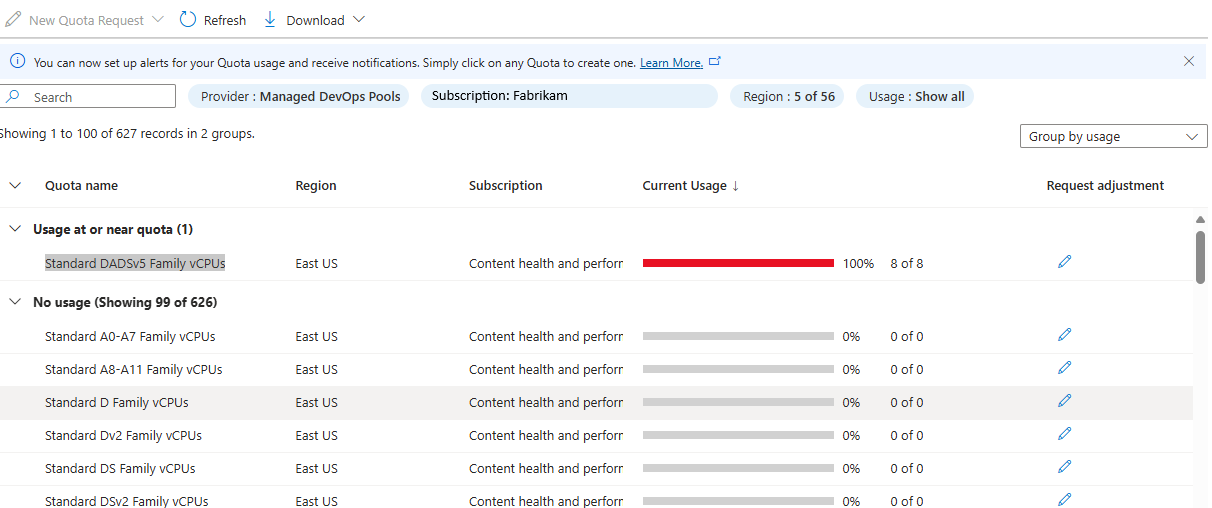
할당량 조정 요청
할당량 증가를 요청하려면 해당 지역에서 원하는 SKU에 대한 조정 요청을 선택합니다.
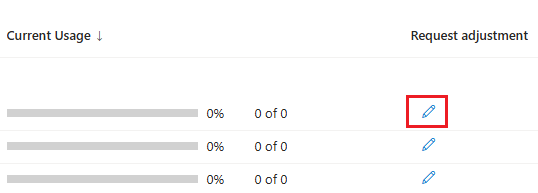
선택한 SKU에 대해 원하는 코어 수를 지정하고 제출을 선택합니다. 다음 예제에서는 표준 DSv2 제품군 vCPU에 대해 20개의 코어가 요청됩니다.
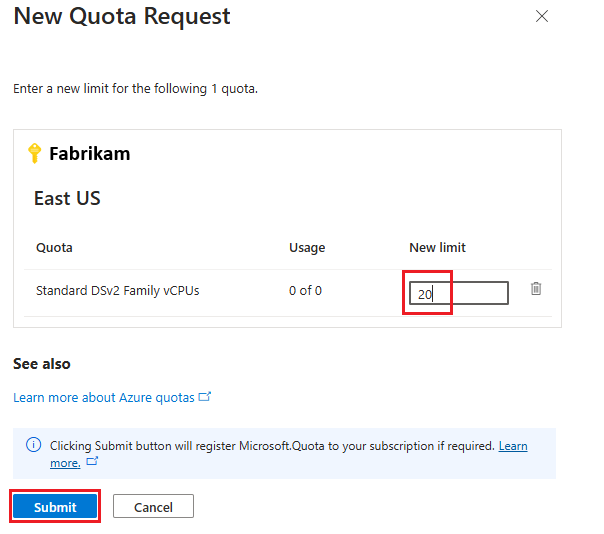
할당량 요청을 처리하는 데 몇 분 정도 걸립니다. 다음 예제에서는 성공적인 할당량 조정의 결과를 보여 주는 예제입니다.
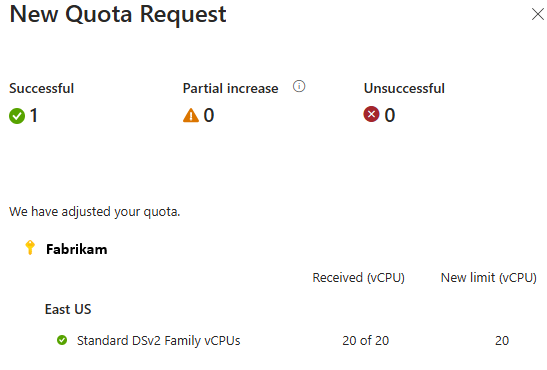
할당량 조정을 자동 승인할 수 없는 경우 다음 섹션에 설명된 대로 지원 요청을 제출하라는 지시가 표시됩니다.
할당량 지원 요청 만들기
구독에 원하는 Azure VM SKU 및 최대 에이전트 수를 사용하여 풀을 구성할 수 있는 용량이 없는 경우 다음 메시지와 유사한 오류와 함께 풀 만들기가 실패합니다.
Cores needed to complete this request is 8, which exceeds the current limit of 0 for SKU family standardDDSv4Family in region eastus. Please choose a different region if possible, or request additional quota at https://portal.azure.com/#view/Microsoft_Azure_Support/NewSupportRequestV3Blade/issueType/quota/subscriptionId/subscription_id_placeholder/topicId/3eadc5d3-b59a-3658-d8c6-9c729ba35b97.
링크로 이동하여 할당량 증가를 요청하는 새 지원 요청을 시작합니다. 다음을 선택합니다.
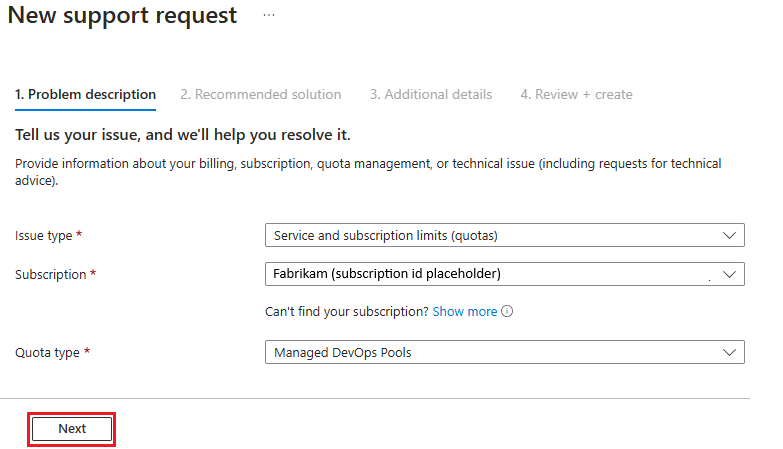
세부 정보 입력을 선택합니다.
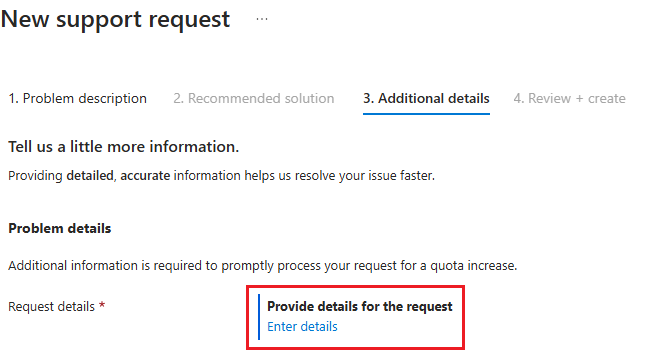
지역, Sku 제품군, 새 제한을 입력하고 저장을 선택하고 계속합니다. 다음 예제에서는 표준 DDSv4 제품군 vCPU에 대해 100개의 코어가 요청됩니다.
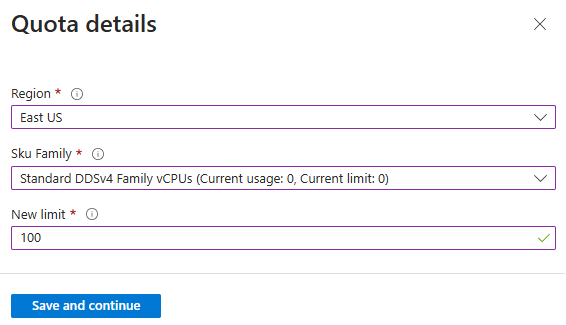
다음 형식으로 세부 정보를 입력합니다.
심각도: 비즈니스 영향에 따라 사용 가능한 심각도 수준 중 하나를 선택합니다.
기본 연락 방법: 메일 또는 전화로 연락하도록 선택할 수 있습니다.
다음: 검토+만들기를 선택합니다. 제공한 정보의 유효성을 검사하고 만들기를 선택하여 지원 요청을 만듭니다.
24시간 이내에 관리형 DevOps 풀 지원 팀이 요청을 평가하고 사용자에게 돌아갑니다.
개발자 센터 및 개발자 센터 프로젝트 만들기
관리형 DevOps 풀에는 개발 센터 및 개발자 센터 프로젝트가 필요합니다. Azure Portal에서 풀을 만들 때 개발자 센터 및 개발자 센터 프로젝트를 만들 수 있는 옵션이 있지만 미리 만들려면 다음 단계를 수행합니다.
여러 관리형 DevOps 풀은 동일한 개발 센터 및 개발자 센터 프로젝트를 사용할 수 있으며, 개발자 센터 프로젝트는 관리되는 DevOps 풀과 동일한 지역 또는 동일한 구독에 있을 필요가 없습니다.
개발자 센터 만들기
Azure Portal에 로그인합니다.
Azure Portal 메뉴에서 개발자 센터를 검색하고, 사용 가능한 옵션에서 선택하고, 만들기를 선택합니다.
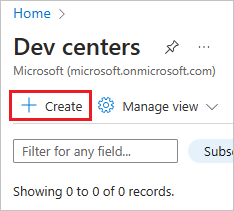
원하는 구독, 리소스 그룹, 이름 및 위치를 선택하고 검토 + 만들기를 선택합니다.
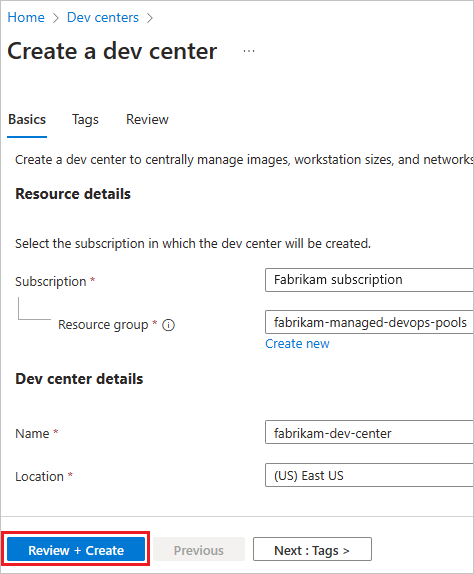
확인 창에서 만들기를 선택하여 개발 센터를 만듭니다.
새 개발자 센터가 생성될 때까지 기다렸다가 다음 섹션으로 이동하여 개발자 센터 프로젝트를 만듭니다.
개발자 센터 프로젝트 만들기
이전 섹션에서 만든 개발 센터로 이동하여 프로젝트 만들기를 선택합니다.
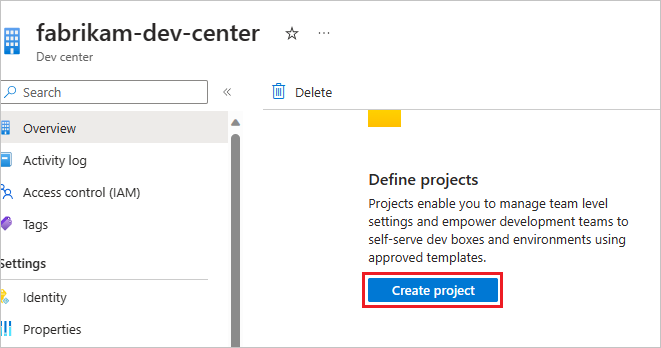
원하는 구독, 리소스 그룹, 개발 센터, 이름을 선택하고 검토 + 만들기를 선택합니다.

확인 창에서 만들기를 선택하여 개발 센터 프로젝트를 만듭니다.
관리형 DevOps 풀을 만들 때 다음 단계에서 만든 개발자 센터 및 개발자 센터 프로젝트를 지정합니다.
Azure DevOps 조직 구성
Azure DevOps 조직을 Microsoft Entra ID에 연결하고 멤버 자격 확인
Azure DevOps 조직에서 관리되는 DevOps 풀을 만들려면 Azure DevOps 조직을 Microsoft Entra ID에 연결해야 하며 사용자 계정은 다음 Microsoft Entra ID 테넌트 구성원이어야 합니다.
- 관리되는 DevOps 풀을 포함하는 Azure 구독의 테넌트
- Azure DevOps 조직이 연결된 테넌트
테넌트가 다른 경우 계정은 두 테넌트 모두의 구성원이어야 합니다. 테넌트 보기:
- Azure Portal에서 현재 디렉터리(Azure 테넌트)를 봅니다.
-
Azure DevOps 조직의 테넌트 보기 Azure DevOps 포털에서 이 페이지로 바로 이동하면 됩니다
https://dev.azure.com/<your-organization>/_settings/organizationAad. - Azure DevOps 조직이 Microsoft Entra ID에 연결되어 있지 않은 경우 조직을 Microsoft Entra ID에 연결하고 Azure 구독과 동일한 테넌트와 같은 원하는 테넌트에 연결합니다.
- Azure DevOps 조직 및 관리되는 DevOps 풀 Azure 구독이 서로 다른 테넌트에 있는 경우 두 테넌트 모두의 구성원인지 확인합니다.
Azure DevOps 권한 확인
관리되는 DevOps 풀을 만들 때 관리되는 DevOps 풀이 포함된 Azure 구독에 로그인하는 데 사용하는 계정은 Azure DevOps 조직에서 해당 에이전트 풀을 만드는 데 사용됩니다. 관리형 DevOps 풀을 성공적으로 만들려면 계정에 Azure DevOps 조직에서 다음 권한 중 하나가 있어야 합니다. 이러한 권한은 최소 권한에서 대부분의 권한으로 순서대로 나열됩니다.
- 조직 수준 에이전트 풀 관리자 - 조직 수준의 에이전트 풀 관리자는 새 에이전트 풀을 만들고 모든 작업을 수행할 수 있습니다. 이 그룹에 사용자를 추가하는 방법에 대한 지침은 에이전트 풀에 대한 조직 보안 구성 - 모든 에이전트 풀에 대한 조직 보안 설정을 참조 하세요.
- 프로젝트 컬렉션 관리자 - 프로젝트 컬렉션 관리자 그룹은 조직에 대해 정의된 기본 관리 보안 그룹이며 새 풀 만들기를 포함하여 Azure DevOps 조직의 모든 작업을 수행할 수 있습니다. 이 그룹에 대한 정보 및 해당 구성원을 보는 방법은 프로젝트 컬렉션 관리자 조회를 참조하세요.